SD卡文件损坏怎么办
摘要:SD卡损坏的原因有许多种,但只要我们对应找到直接的原因,再随着通过对应的解决方法就可以有i笑傲进行SD卡修复。比如,我们可以通过修复逻辑错误来修复损坏的SD的卡,比如通过使用CMD修复损坏的SD卡,扫描并修复SD卡。但重要的是,完成对SD卡的修复后,我们一定要在有效期限内及时恢复卡内丢失的数据,此时就可借助万兴恢复专家,专业的数据恢复软件,以来最大限度地降低SD卡文件损坏对我们带来的影响。
修复损坏的SD卡文件其实并不难,因为SD卡或者移动硬盘没有出现物理损坏,计算机仍然可以对其进行识别,所以我们可以通过修复逻辑错误来修复损坏的SD的卡,比如通过使用CMD修复损坏的SD卡,扫描并修复SD卡。但重要的是,完成对SD卡的修复后,我们一定要在有效期限内及时恢复卡内丢失的数据,此时就可借助万兴恢复专家,专业的数据恢复软件,以来最大限度地降低SD卡文件损坏对我们带来的影响。
一、修复损坏的SD卡
注意到,SD卡或者移动硬盘没有出现物理损坏,计算机仍然可以对其进行识别,并且计算机会为SD卡分配硬盘驱动器号。我们可以通过修复逻辑错误来修复损坏的SD的卡。
方法一、使用CMD修复损坏的SD卡
大部分人来看,“chkdsk”命令是损坏SD卡修复的首选。毕竟该命令不仅可以修复损坏的SD卡,还可以重新访问设备上的所有重要文件。具体操作步骤如下:
步骤一、使用读卡器将SD卡插入计算机。
步骤二、转到开始菜单,在搜索栏中输入“ cmd ”,按住回车键,之后我们会在程序列表中看到“ cmd.exe ”。
步骤三、单击程序列表中的“ cmd.exe ”,然后界面会弹出命令窗口,该窗口将允许您修复损坏的SD卡,并且不会对SD卡进行格式化。
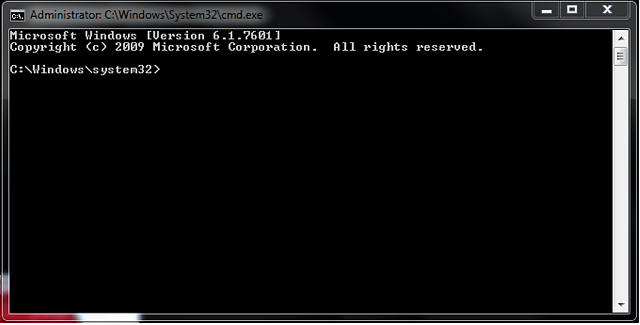
步骤四、输入“ chkdsk / X / f [sd card letter]: ”或“ chkdsk [sd card letter]:/ f ”。

依次操作完以上步骤后,系统将开始检查并修复SD卡文件。当命令窗口中出现“Windows已对文件系统进行了更正”的提示时,损坏的SD卡则已成功完成修复。
方法二、扫描并修复SD卡
除了通过使用CMD修复损坏的SD卡,我们还可以扫描目标SD卡再进行修复,即右键单击SD卡,然后从属性菜单中选择修复逻辑错误。
步骤一、将SD卡连接到PC
步骤二、转到我的电脑> SD卡。
步骤三、右键单击SD卡并打开其属性。
步骤四、单击“工具”选项卡。
步骤五、单击“检查”按钮。
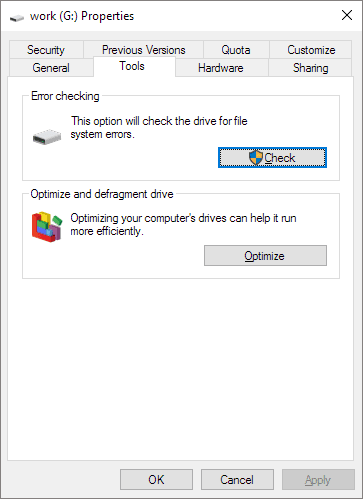
步骤六、完成扫描过程后关闭扫描窗口,右键单击USB闪存盘的图标,然后单击“弹出”。
恢复SD卡内丢失的文件
步骤一最开始我们需要将SD卡插入读卡器,然后将读卡器与SD卡连接到正常的计算机。
在PC上启动万兴数据恢复向导,然后在“外接磁盘”列下选择目标SD卡,接着单击扫描开始在SD卡上查找丢失的数据。

步骤二万兴数据恢复软件开始对卡内文件进行扫描,这里根据储存文件的大小,扫描时间有所不同,且注意在扫描过程中尽量不要操作电脑。

步骤三转到深度扫描U盘
当存储文件较多时,即快速扫描后若无法从内存卡中找到目标文件,则可以使用下方的“全方位恢复”模式进行深度扫描,但此次扫描需要更多时间。
步骤四预览找到的文件并有选择地恢复

扫描完成后,万兴数据恢复界面中找到的所有文件将以类别或路径显示, 可以使用过滤器和搜索来快速查找文件。此时可以逐个预览文件的名称,以便检查其是否为需要恢复的内容。此外,也可以通过在搜索栏中指定文件名来搜索所需文件。最后,选择要恢复的文件,然后单击“恢复”并将其保存到计算机中,完成数据恢复。
深入了解关于防止SD卡数据丢失的措施后,我们学习到可以在计算机中保留专业可靠的防病毒程序,帮助摆脱可能对重要数据造成严重破坏的有害文件,加强数字安全性。在机密文件或者文件夹上设置密码以控制对私人计算机的物理访问。定期更新防病毒软件和操作系统,毕竟所有最新版本始终包含有助于防御危险文件的高级功能。




